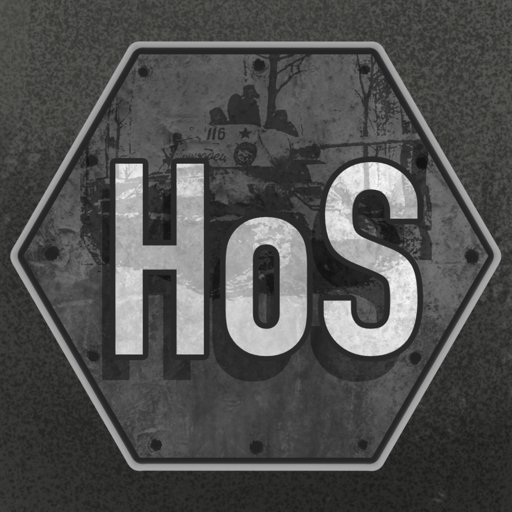想要更好地使用荣耀手机或华为手机的滑屏功能,必须了解如何正确设置滑动屏幕,在这个快节奏的时代,手机已经成为人们生活中不可或缺的工具,而滑屏功能的设置更是提高了手机操作的便捷性和流畅性。通过本文的指导,您将学会如何在荣耀手机或华为手机上正确设置滑动屏幕,让您的手机操作更加高效和舒适。
华为手机滑动屏幕设置教程
方法如下:
1.打开华为手机桌面的“设置”,
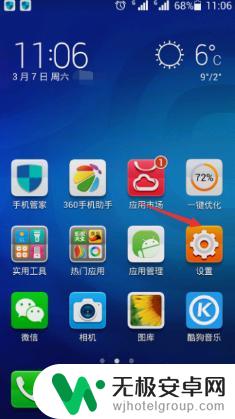
2.在“设置”菜单中,单击“系统和更新”以输入值。
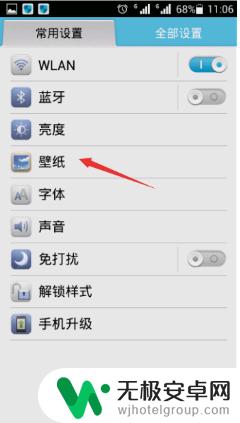
3.在系统页面下面单击进入“系统导航模式”,
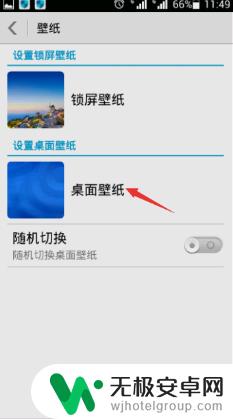
4.单击选中“手势导航”复选框。 启用此选项后,可以从屏幕的左边缘和右边缘向内滑动,以返回到上一级别。
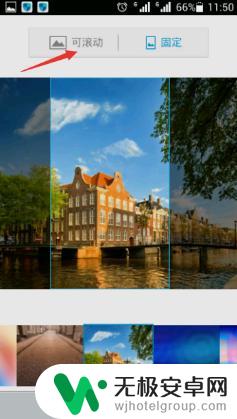
5. 将屏幕底部的中间位置从屏幕底部向上滑动到桌面,只需稍微停止一下。即可开始后台操作。
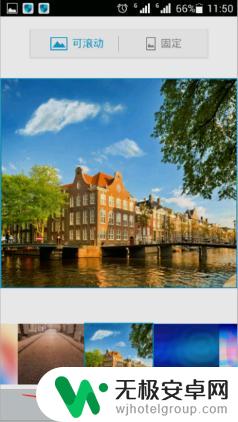
以上是荣耀手机上下滑屏设置的全部内容,如果需要的用户可以根据小编的步骤进行操作,希望对大家有所帮助。